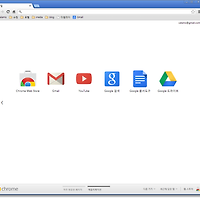구글 크롬, 2% 부족이 아닌 98% 만족으로
- 구글 크롬을 만나다(1): 구글 크롬 다운로드 및 설치하기 -
이제 한국에서도 익스플로러의 아성이 조금씩 무너져가고 있다. activeX를 비롯한 여러 가지 호환성 문제로 인해 익스플로러의 굴레에서 벗어나지 못했던 우리나라의 인터넷 환경이 조금씩 그 틀을 벗어던지고 있는 것이다. 현재 아시아는 물론 전세계적으로도 인터넷 익스플로러보다 구글 크롬 사용자가 많은 것이 사실이다. 하지만 유독 우리나라만 여전히 익스플로러의 사용자가 압도적으로 많은 형편이다.
빠른 속도와 다양한 확장 프로그램, 그리고 이제는 activeX의 기능도 사용할 수 있게 되었으니 금상첨화가 아닐 수 없다. 특히 안드로이드 스마트폰이 강세를 보이고 있는 요즘, 구글 계열의 서비스를 사용하는 것은 필수가 되어버렸다. 그도 그럴 것이 구글 계정이 없으면 안드로이드 진영에서는 애플리케이션도 마음대로 받을 수 없으니 말이다. 자세한 이야기는 차차 하기로 하고 이번 포스팅에서는 먼저 구글 크롬을 설치부터 시작해보려 한다(다운로드는 아래의 링크 참고).
* 구글 크롬 다운로드(https://www.google.com/intl/ko/chrome/browser/features.html)
- 구글 크롬 다운로드 및 설치하기
1. 위에 적어 놓은 웹사이트에 접속한 후, [Chrome 다운로드] 단추를 클릭한다.
2. 'Chrome 서비스 약관'을 비롯한 몇 가지 설정 항목이 나타나는데 모든 체크 표시를 해제(본인이 원할 경우 체크 표시를 해도 된다)한 후, [동의 및 설치] 단추를 클릭하여 설치를 진행한다.
3. 구글 크롬이 다운로드 되고 이어서 바로 설치가 시작된다.
4. 설치가 완료되면 익스플로러에서는 다음과 같은 화면이 나타나고 구글 크롬이 자동으로 실행된다.
5. 구글 크롬이 실행되면 이메일과 비밀번호를 입력한 후, [로그인] 단추를 클릭한다. 계정이 없을 경우 [로그인] 단추 아래에 있는 'Google 계정 만들기'를 클릭하여 계정을 만든다.
* [Google 계정] 탭 오른쪽에 있는 [시작하기] 탭을 클릭하면 아래와 같은 화면이 나타나 구글 크롬 사용에 대한 도움말을 제공한다.
6. 스마트폰으로 사진이 전송된 것을 확인할 수 있다. 원본 사진을 보기 위해 사진을 누른다.
7. 로그인하면 자동으로 자신의 북마크가 추가된다. 이 북마크는 크롬 브라우저가 설치된 곳이라면 어디에서든지 자신의 계정으로 로그인만 하면 자동으로 표시된다. 오른쪽 위에 있는 풍선도움말에 있는 [확인] 단추를 클릭하면 모든 준비가 끝난 것이다.
구글 크롬, 2% 부족이 아닌 98% 만족으로 - 구글 크롬을 만나다(1): 구글 크롬 다운로드 및 설치하기
calamis
'IT > Tip & Tech' 카테고리의 다른 글
| 확장 프로그램 활용 4: 다양한 확장 프로그램 소개 - 구글 크롬을 만나다(6) (0) | 2013.05.27 |
|---|---|
| 확장 프로그램 활용 3: IE Tab Multi(Enhance)로 크롬에서 액티브x 사용하기 - 구글 크롬을 만나다(5) - (0) | 2013.05.24 |
| 확장 프로그램 활용 2: Chrome to Mobile- 구글 크롬을 만나다(4) (0) | 2013.05.24 |
| 확장 프로그램 활용1: 확장 프로그램 설치방법 - 구글 크롬을 만나다(3) (0) | 2013.05.21 |
| 구글 크롬 시작 페이지 설정하기 - 구글 크롬을 만나다(2) (0) | 2013.05.19 |
| 언제 어디서나 내 사진을 확인한다 - 범프(Bump) 어플 활용방법(4): 드롭박스로 공유하기 (0) | 2013.05.14 |
| 스마트폰으로 스마트하게 사진 보내기 - 범프(Bump) 어플 활용방법(3): 데스크톱PC에서 스마트폰으로 사진 전송하기 (0) | 2013.05.12 |
| 사진전송, 범프로 한방에! - 범프(Bump) 어플 활용방법(2): 스마트폰에서 데스크톱PC로 사진 전송하기 - (2) | 2013.05.11 |
| 범프로 소통하라! - 범프(Bump) 어플 활용방법(1): 스마트폰과 데스크톱PC 연결하기 (0) | 2013.05.10 |
| 익스플로러 버전 확인 방법 (0) | 2013.05.10 |